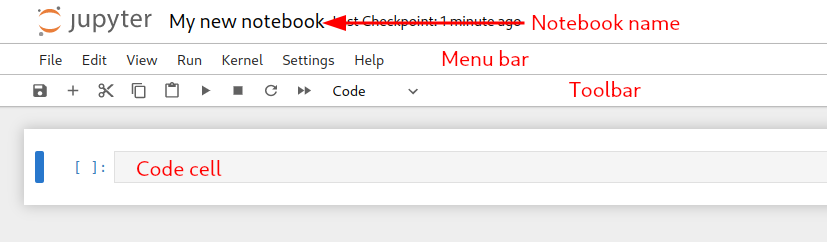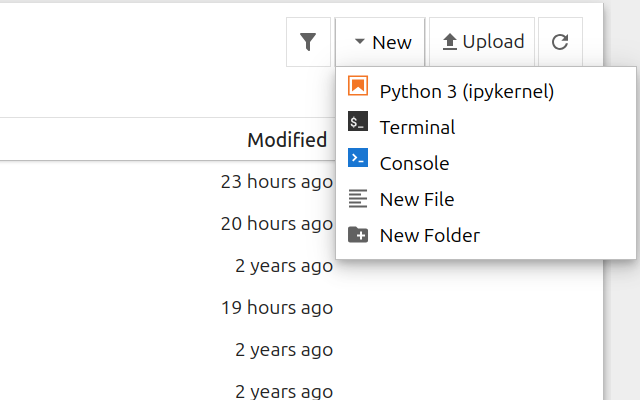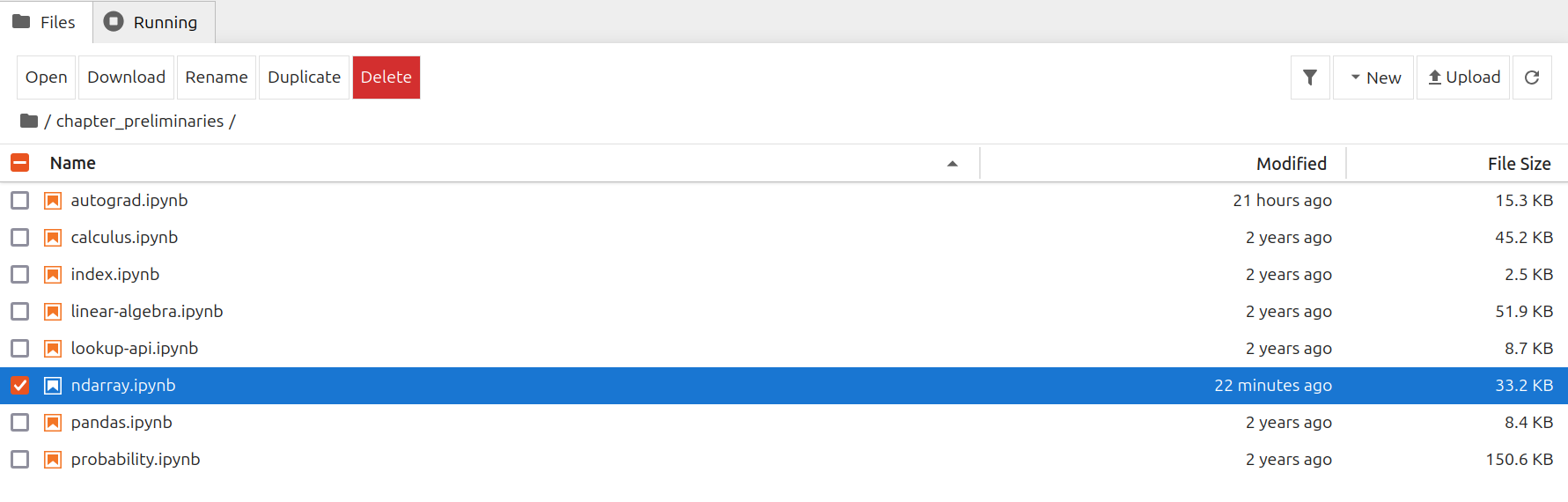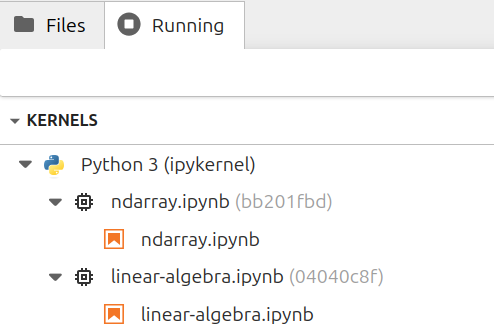jupyter notebook
简介
Jupyter Notebook 是一个交互式计算环境,使用户能够编写笔记本文档,其中包括:- 实时代码 - 交互式小组件 - 绘图 - 叙述性文本 - 方程式 - 图像 - 视频
官方文档:官方文档
特点
- 编程时具有**「语法高亮」**、缩进、tab补全的功能
- 可直接通过浏览器运行代码,同时在代码块下方展示运行结果
- 以富媒体格式展示计算结果(HTML、MarkDown、LaTex、PNG,SVG)
启动
1 | jupyter notebook |
- 默认情况下,
http://127.0.0.1:8888 - 之后在Jupyter Notebook的所有操作,都请保持终端**「不要关闭」**,否则会断开与本地服务器的连接。
用户界面
Dashboard:
- notebook名称(Notebook name):单击可重命名
- 菜单栏(Menu bar)
- 工具栏(Toolbar)
- 代码框(Code cell)
结构
- 代码单元格(Code)
- markdown单元格(MarkDown)
- 原始单元格(Raw)
执行:
Shift-Enter(或Toolbar上的Run键)
代码单元格
- 可编写代码,语法高亮显示和 Tab 键完成功能。编程语言取决于内核,默认内核 (IPython) 运行 Python 代码。
- 输出不仅限于文本,还有许多其他可能的输出形式,包括
matplotlib图形和 HTML 表格 Shift-Enter:运行代码单元格Alt-Enter:运行当前单元格,在下方插入新单元格Ctrl-Enter运行当前单元格,进入命令模式
MarkDown单元格
- MarkDown语法(详见之前博客)
- LaTeX 表示法
原始单元格
写入 output 的位置
基本工作流程
创建
- 单击
New,从下拉列表选择一个内核。列出的内核取决于服务器上安装的内容 - 正在运行的notebook旁边会显示绿色
删除
- 要下载、删除、复制或重命名笔记本,选中它旁边的复选框,一组控件将出现在笔记本列表的顶部
查看正在运行的notebook
- 单击“Running选项卡
模式
- 编辑模式
- 命令模式
编辑模式
- 按
Enter键(用鼠标单击单元格的编辑器区域),进入编辑模式 - 可以在单元格中键入内容(用快捷键)
命令模式
- 按
Esc键(用鼠标在单元格的编辑器区域外部单击),进入命令模式 - 可编辑整个笔记本,但不能在单个单元格中键入内容
快捷键
中断耗时过长的计算:
Kernel->Interrupt(Menu bar)或i,i快捷键重启整个计算过程:
Kernel->Restart(Menu bar)或0,0快捷键把notebook下载为
.ipynb文件:File->Download as(Menu bar)
搜索
Ctrl+F:高级内置搜索插件,用于在笔记本或其他文档中查找文本
本博客所有文章除特别声明外,均采用 CC BY-NC-SA 4.0 许可协议。转载请注明来源 zerd1y-Blog!